- A+
所属分类:实用技巧
一般情况下,我们在打印WPS表格的时候,默认是不会打印批注的,不过有些用户因为工作的原因,需要将这些批注也打印出来,但因为自己不懂得打印,为此非常苦恼。那么,WPS表格如何打印批注呢?下面,我们就一起往下看看具体的打印设置方法吧!
方法步骤
1、打开一个带有批注的表格,看到单元格右上角有一个红三角;
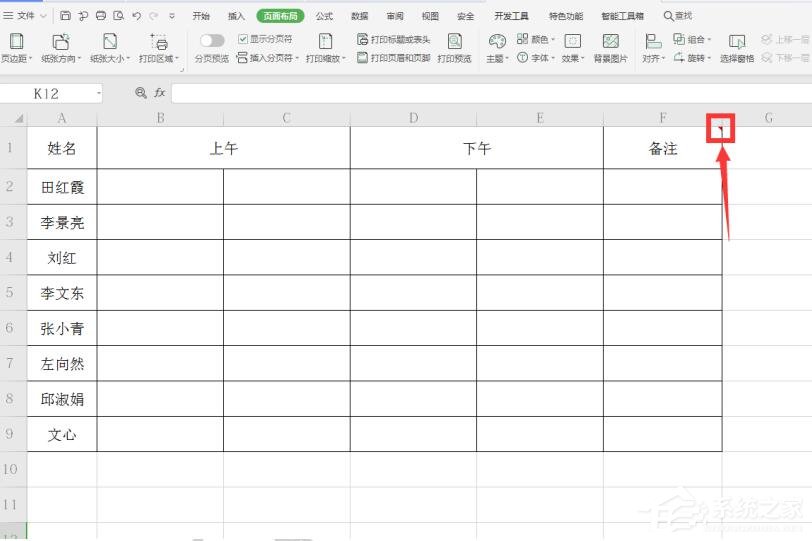
2、点击该单元格,右键弹出菜单,选择【显示/隐藏批注】;
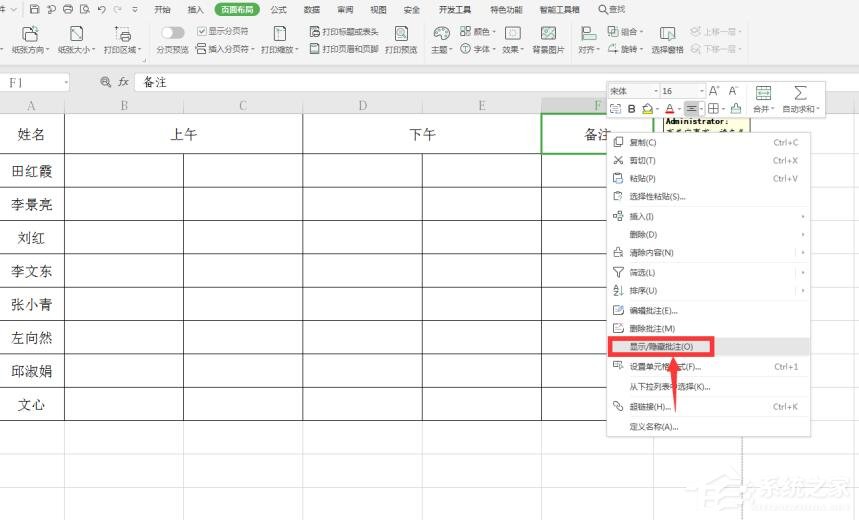
3、点击工具栏上的【页面布局】,在下拉菜单中选择【打印标题或表头】;
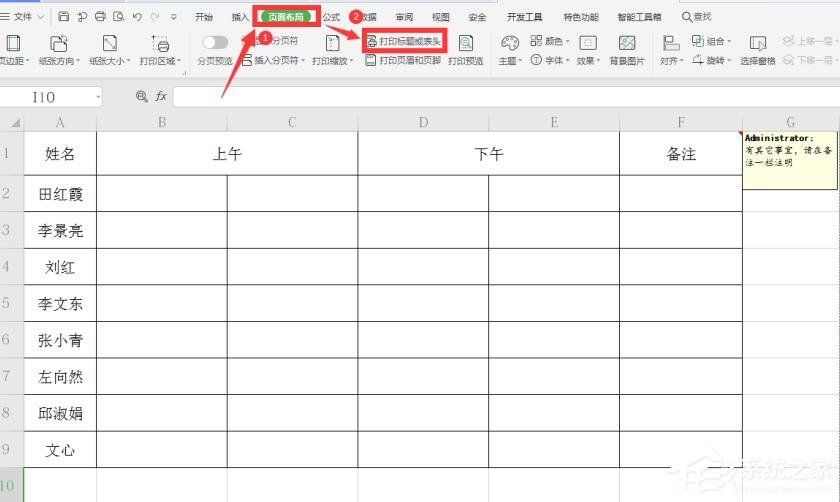
4、在弹出的对话框中,点击【工作表】选项,在批注一栏选择“如同工作表中的显示”;
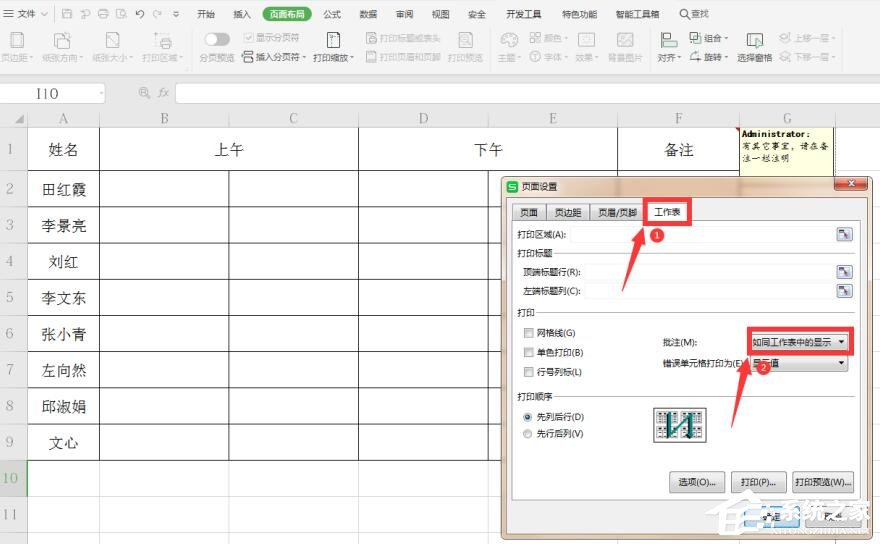
5、最后我们打印预览会发现,注释已经可以打印出来了。
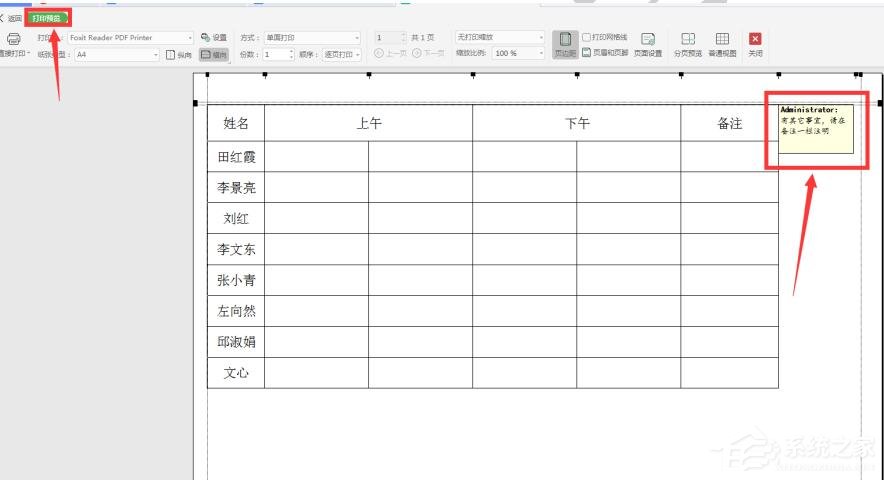
希望本文对遇到此故障的朋友有所帮助,如有需要可以在下方留言,进行互动,或者留下您的联系方式,方便沟通交流。欢迎大家分享经典维修案例,软件使用教程技巧等,投稿邮箱:smailmeng2018@163.com.斯维智能科技@恩腾技术圈 WWW.RVIBO.COM.
- 扫一扫关注抖音
-

- 扫一扫关注我们
-

Tips:由于近期添加小编微信,进行咨询的朋友越来越多,为了方便日后的管理与沟通,烦请朋友们在扫码添加微信或QQ时,请按以下格式进行备注:姓名+学校名称,否则小编有权拒绝通过,感谢理解!

![[系统教程]Win11怎么开启单声道音频模式?](https://www.rvibo.com/wp-content/themes/begin/timthumb.php?src=https://www.rvibo.com/wp-content/uploads/2022/03/20220330013305-69.png&w=280&h=210&a=&zc=1)
![[系统教程]Windows 11错误Hypervisor如何修复?](https://www.rvibo.com/wp-content/themes/begin/timthumb.php?src=https://www.rvibo.com/wp-content/uploads/2022/03/20220330013301-64.png&w=280&h=210&a=&zc=1)
![[系统教程]Win11怎么创建高性能电源计划?](https://www.rvibo.com/wp-content/themes/begin/timthumb.php?src=https://www.rvibo.com/wp-content/uploads/2022/03/20220330013259-78.png&w=280&h=210&a=&zc=1)
![[系统教程]Win11如何通过指针修复错误引用?](https://www.rvibo.com/wp-content/themes/begin/timthumb.php?src=https://www.rvibo.com/wp-content/uploads/2022/03/20220330013253-71.jpg&w=280&h=210&a=&zc=1)

